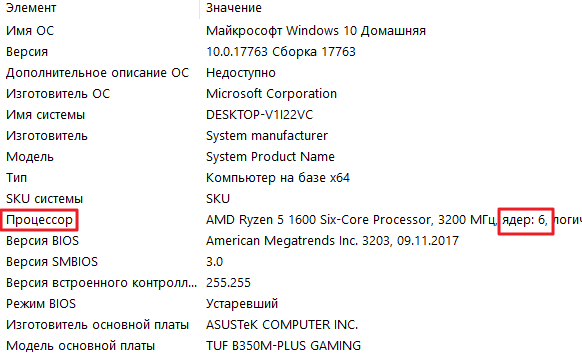Как посмотреть сколько ядер работает: Определение количества ядер в процессоре
Содержание
Как включить все ядра на Windows 10 и узнать их количество в процессоре компьютера
Современные компьютеры имеют большие вычислительные возможности, поэтому удивить двух-, четырех- или даже шестиядерным процессором кого-то сложно. Но начинающий пользователь, не знакомый с особенностями технической «начинки» устройства, может заинтересоваться, как включить все ядра на Windows 10, чтобы увеличить производительность компьютера.
Как узнать количество ядер процессора?
Узнать, сколько ядер в процессоре, который установлен на вашем компьютере или ноутбуке, можно с помощью программ, встроенных средств Windows и в описании к ЦП.
В описании ЦП
Посмотрите в инструкции к устройству, какая модель установлена на вашем компьютере. После этого найдите описание процессора в интернете.
Полезно! Посмотреть модель можно и в описании ОС: ПКМ на меню Пуск → Система → в блоке «Система» указано наименование ЦП.
В Windows
- Введите в строке поиска «диспетчер устройств» и запустите утилиту.

- Откройте ветку «Процессоры» – здесь указано количество ядер в центральном процессоре.
Программами
Создано много программ, которые показывают характеристики устройства.
CPU-Z
Бесплатная программа CPU-Z простая и не требовательная к ресурсам. Запустите утилиту и перейдите во вкладку «ЦП» → в разделе «число активных ядер» указана ядерность процессора.
AIDA64
Условно-бесплатная утилита AIDA64 содержит большой набор функций.
Запустите программу → Системная плата → ЦП → Multi CPU.
Альтернативный вариант: Компьютер → Суммарная информация → блок Системная плата → в строке «Тип ЦП» ЛКМ на процессоре → Информация о продукте.
Сколько ядер используется по умолчанию
Главное запомните! В многоядерном процессоре все ядра работают всегда и одновременно (прочитайте статью «Настройка максимальной производительности Windows 10 для ускорения работы компьютера»). В основном они функционируют на разной частоте (в зависимости от настроек BIOS или специальных утилит, которые поставляются вместе с материнскими платами).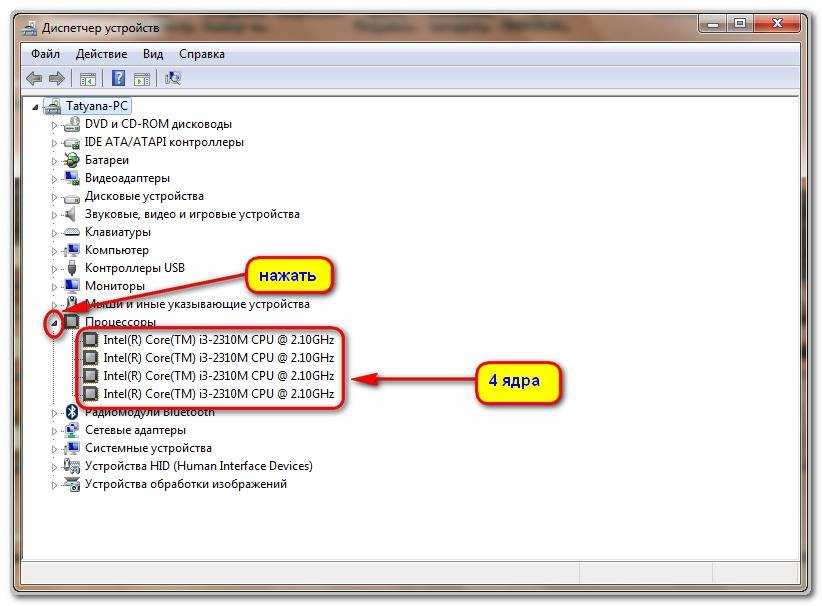
Преимущества работы многоядерного ЦП можно представить следующим образом. Если человек наливает в ведро воду из одного крана, он сделает эту работу за один период времени. Если включить второй кран, наполнить ведро можно намного быстрее, но объем воды, который суммарно можно в него вместить, не увеличится.
При использовании двух кранов оптимизируется работа. То же происходит при использовании нескольких ядер в ЦП – он быстрее и продуктивнее обрабатывает данные, которые поступают для вычисления.
Важно! Процессор работает в многопоточном режиме только в случае, если программа, которую он выполняет, для этого оптимизирована. Если производитель софта не воплотил в нем поддержку многоядерных ЦП, будет задействовано только одно ядро.
Как задействовать все ядра?
Единственный момент, когда процессор может использовать не все ядра – при загрузке операционной системы. Но эту конфигурацию работы можно изменить двумя способами – в Windows и настройках BIOS (как загрузить BIOS, прочитайте в статье «Как запустить BIOS и изменить в нем приоритет загрузки?»).
В Windows 10
- Введите в строке поиска Windows команду: msconfig.
- В окне «Конфигурация системы» → вкладка «Загрузка» → Дополнительные параметры.
- Установите галочку на пункте «Число процессоров» и выберите максимальное число в раскрывающемся ниже списке.
- Установите галочку на пункте «Максимум памяти» и укажите максимальный показатель.
- Снимите галочки с пунктов «Блокировка PCI» и «Отладка» → сохраните изменения → после этого проверьте сделанные настройки. Если они сбились, установите показатель объема памяти меньше.
Важно! На каждое ядро должно приходиться не менее 1024 Мб оперативной памяти, иначе вы добьетесь обратного эффекта.
В BIOS
Вносить изменения в BIOS можно только в случае, если они «слетели» из-за сбоя в ОС (прочитайте статью «Загрузка компьютера Windows 10 в безопасном режиме», чтобы узнать, как запустить ПК, если он работает нестабильно). В остальных случаях все ядра процессора в BIOS включаются автоматически.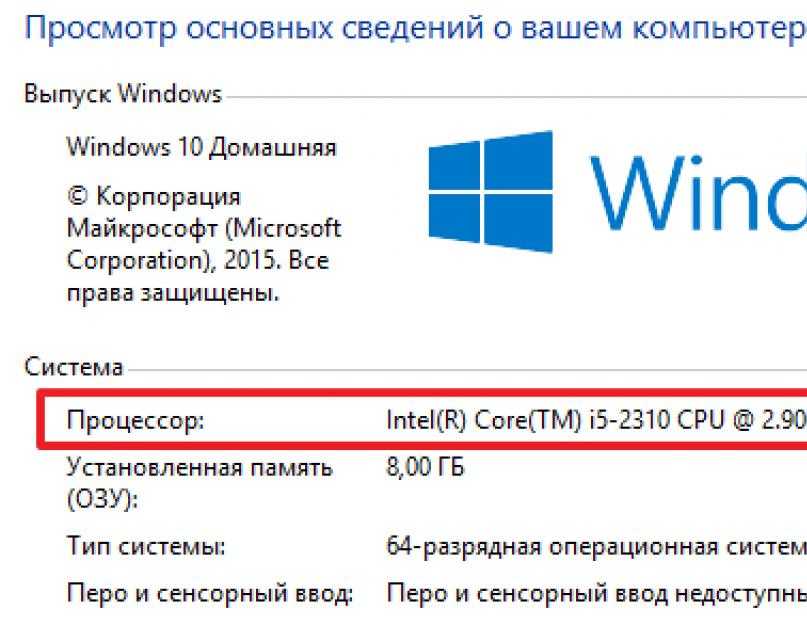
Чтобы включить все ядра, зайдите в раздел Advanced Clock Calibration в настройках BIOS. Установите в нем показатели «All Cores» или «Auto».
Важно! Раздел Advanced Clock Calibration в разных версиях BIOS может называться по-разному.
Вывод
Во время работы все ядра процессор задействованы, но они функционируют на разной частоте (в зависимости от сделанных настроек). Включить все ядра ЦП можно при загрузке ОС в настройках BIOS или в параметрах «Конфигурация системы». Это сократит время загрузки ПК.
Включить все ядра процессора в Windows 10
Технологии постоянно развиваются и совершенствуются и сегодня на 9 из 10 компьютерах установлены многоядерные процессоры. И если двухъядерные сами по себе могут использовать оба ядра, то в случае с четырех- или восьми-ядерными процессорами все не так очевидно.
Зачастую пользователи даже не знают о скрытом потенциале своего процессора и не используют его на полную мощь в играх или сложных программах. В нашей статье мы расскажем вам о том, как включить все ядра на ОС Windows 10 и получить полную информацию о вашем процессоре и его возможностях.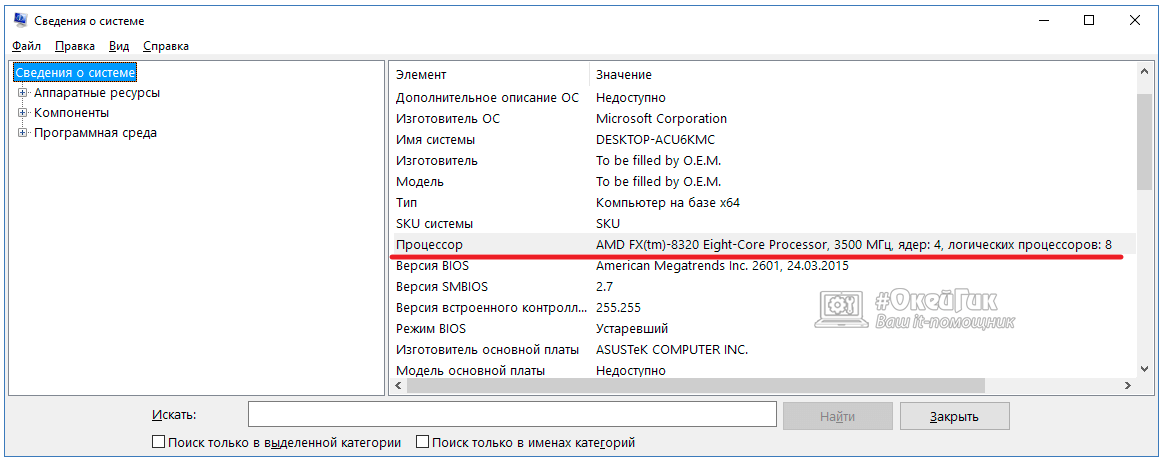
Содержание:
- Количество работающих ядер по умолчанию
- Методы включения ядер на Windows 10
- Изменения через BIOS
Количество работающих ядер по умолчанию
Во время работы на каждое отдельное ядро компьютера может оказываться разная нагрузка, что связано с изменением профиля загруженности ПК. Настройки BIOS в некоторых системах позволяют задать отдельную рабочую частоту для ядер. При равномерном распределении нагрузки на ПК пользователь получат высокую производительность.
Если говорить о двухъядерном процессор, то лишь в одном случае будет задействовано всего лишь одно ядро – при включении компьютера. В этих целях BIOS использует ресурсы только одного ядра. С другой стороны, всегда есть возможность активировать все ресурсы, чтобы ускорить даже этот процесс. С третьей стороны, лучшим способом для ускорения загрузки ОС и включения ПК является установка Windows на SSD.
Методы включения ядер на Windows 10
Чтобы активировать все ядра четырехядерного (к примеру) процессора при включении ПК, можно использовать:
- Изменение конфигурации системы.

- Изменение BIOS.
Инструкция ниже подойдет как для 32-, так и для 64-битной Windows 10 всех редакций. Вот необходимые действия:
- Откройте меню «Выполнить», нажав на сочетание клавиш Windows + R. Введите msconfig и щелкните по Enter, чтобы открыть окно конфигурации системы.
- Перейдите во вкладку «Загрузка», выберите нужную ОС и нажмите на функцию «Дополнительные параметры».
- Выберите строку «Число процессоров» и в развернутом списке найдите максимальное допустимое количество ядер.
- Кроме этого следует повысить «Максимум памяти», отключить опцию «Блокировка PCI». В таком случае ОС будет распределять нагрузку на все ядра равномерно. Подтвердите настройки, нажав на OK.
Примечание. В настройках «Максимум памяти» нужно выбрать любое числовое значение не ниже 1024 Мбайт. В противном случае скорость загрузки компьютера может и вовсе уменьшиться.
Чтобы не выполнять эти действия повторно, в предыдущем окне «Конфигурация системы» установите галочку на пункте «Сделать эти параметры загрузки постоянными». Подтвердите действия на «Применить» и OK.
Подтвердите действия на «Применить» и OK.
Изменения через BIOS
Изменять настройки BIOS нужно лишь в том случае, если ПК не загружается. Не нужно использовать данный метод, если у вас нет каких-либо начальных знаний работы c BIOS / UEFI. Лучше воспользуйтесь предыдущим способом.
Для активации всех ядер многоядерного процессора через BIOS выполните следующие действия:
- Войдите в меню BIOS (перезагрузите компьютер и на начальном экране с информацией о материнской плате нажмите на F1, F2,F3,Del или Esc – зависит от производителя). Обычно на этом экране есть информация с указанием тех клавиш, которые необходимо нажать.
- В BIOS найдите раздел Advanced Clock Calibration и выберите параметр All Cores.
- Сохраните все настройки, нажав на F10 и Y (или используйте подсказки в самом меню BIOS).
Как активировать все ядра процессора (Windows 10)
- org/ListItem»> Главная
- Windows
Современный ЦП способен обрабатывать несколько задач одновременно. Это стало возможным благодаря значительному прогрессу, достигнутому в технологии ЦП. В частности, современные процессоры имеют несколько ядер и могут создавать и запускать несколько виртуальных ядер.
Ядро позволяет запускать несколько процессов. Чем больше ядер у процессора, тем больше задач он может выполнять одновременно. ЦП интеллектуально управляет задачами между своими ядрами, и пользователи никогда не знают, что происходит. Не все ядра активны постоянно. Процессор будет использовать дополнительное ядро только тогда, когда это необходимо. Когда этого не происходит, другие ядра остаются бездействующими до тех пор, пока они не потребуются.
Исправлена ошибка, из-за которой ЦП не отображал все ядра в диспетчере задач
.
Независимо от того, использует ли ваш ЦП все свои ядра или нет, они все равно должны отображаться в диспетчере задач. Вы также можете просмотреть использование для каждого отдельного ядра в диспетчере задач.
Вы также можете просмотреть использование для каждого отдельного ядра в диспетчере задач.
- Щелкните правой кнопкой мыши панель задач и выберите Диспетчер задач из контекстного меню.
- Перейдите на вкладку Performance и выберите CPU.
- Щелкните правой кнопкой мыши на графике на правой панели и выберите Изменить график на > Логические процессоры.
- Вы увидите график для каждого ядра и его использования.
Независимо от того, какое ядро используется или не используется, диспетчер задач все равно будет отображать их все. Он отобразит логические ядра, и вы сможете увидеть, сколько ядер у него есть на самом деле.
Если вы не видите все ядра, перечисленные в диспетчере задач, выполните приведенные ниже исправления.
1. Включить ядра
Вы можете отключить ядра ЦП. Это не очень хорошая идея, но тем не менее это возможно.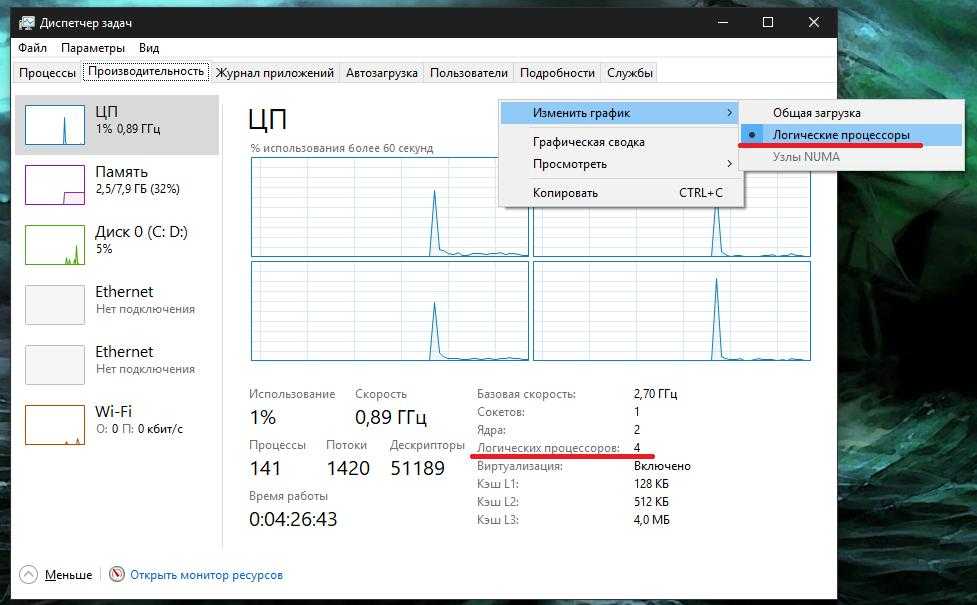 Чтобы включить все ядра, выполните следующие действия.
Чтобы включить все ядра, выполните следующие действия.
- Коснитесь сочетания клавиш Win+R , чтобы открыть окно запуска.
- Введите
msconfigи нажмите клавишу ввода . - Перейдите на вкладку Boot.
- Щелкните Дополнительные параметры.
- Включить «Количество процессоров».
- Откройте раскрывающийся список и выберите наибольшее число в списке.
- Нажмите OK, а затем Применить.
- Перезагрузите систему.
Примечание: если «Количество процессоров» уже было проверено, снимите его и перезапустите систему.
2. Проверьте ядра ЦП с помощью CPU-Z
.
Возможно, вы не знаете правильное количество ядер вашего процессора. Чтобы убедиться, что число, которое вы видите в диспетчере задач, верное или нет, вы должны получить второе мнение.
- Загрузите CPU-Z и запустите его.
- Перейдите на вкладку ЦП .
- Посмотрите в правом нижнем углу, чтобы просмотреть количество ядер и потоков.
- Если соответствует тому, что вы видите в диспетчере задач , ваше оборудование, скорее всего, в порядке.
3. Сбой оборудования
Если в спецификациях вашего процессора указано, что он имеет больше ядер, чем указано в диспетчере задач или CPU-Z, возможно, ваш процессор физически поврежден. Ремонт возможен, но никогда не стоит затрат. Вам стоит задуматься о замене процессора. Проверьте вашу систему, прежде чем вы решите заменить ЦП.
Заключение
Процессоры
могут быть повреждены при перегреве системы. Часто это повреждение является необратимым, поэтому важно поддерживать работу вашей системы при разумной температуре.
ЦП не будет поврежден в первые несколько раз, когда ваша система перегреется, но постоянный перегрев приведет к его повреждению.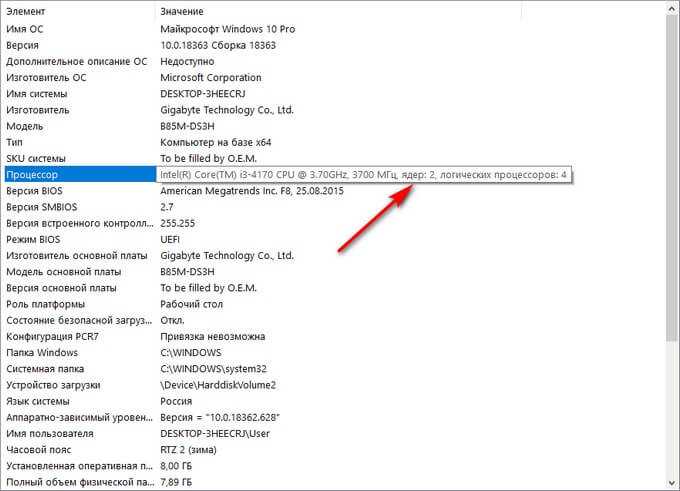 Если ваша система перегревается, добавьте вентиляторы и улучшите вентиляцию, чтобы снизить температуру.
Если ваша система перегревается, добавьте вентиляторы и улучшите вентиляцию, чтобы снизить температуру.
cpu — Как узнать, сколько ядер процессора работает?
спросил
Изменено
3 года, 7 месяцев назад
Просмотрено
150 тысяч раз
У меня система с четырехъядерным процессором. Я использовал Windows до установки Ubuntu. Windows по умолчанию использовала 1 ядро *, и я мог изменить это с помощью msconfig . Как я могу сделать это в Ubuntu или это необходимо?
Windows использовала одно ядро для
загрузки .
- процессор
- управление задачами
2
Тип:
лскпу
в терминале и нажмите ENTER .
Теперь у вас есть информация о ядрах, используемых в вашей установке Ubuntu.
1
Вы можете увидеть использование ядер ЦП с помощью команды top.
- Открыть терминал.
- Тип
сверху. Вы увидите некоторую информацию о задачах, памяти и т. д. - Введите
1, чтобы показать загрузку отдельного ЦП. Вы увидите что-то вроде:
Чтобы запустить новый процесс, который должен выполняться только в одном ядре, вы можете использовать команду taskset.
набор задач -c 0 исполняемый файл
Чтобы отслеживать сходство ЦП существующего процесса, вы можете использовать эту команду:
taskset -cp $(pgrep -f исполняемый файл)
обратите внимание, что идентификатор исполняемого файла, который вы передадите этой команде, может быть «./executable», если вы запустили его таким образом.
2
Поскольку вы не указали среду рабочего стола, я предполагаю, что вы используете Ubuntu
Для графического способа проверки использования вашего процессора найдите в своей системе приложение под названием «Системный монитор».